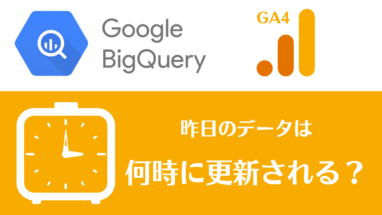Looker StudioにはGA4の計測タグを設定して、GA4でアクセス・利用状況を計測することが可能です。この設定方法は簡単で、
ファイル > レポート設定 > Googleアナリティクスの測定IDから簡単に設定可能です。これで例えば下記のようなLooker Studioの利用状況を可視化することができます。

GA4のレポートにおける課題
ただし、GA4で計測できるデータには制限があり、以下のようなデータは閲覧できません。
- Looker Studioレポートの権限追加をしたどのユーザー軸
- 閲覧以外の共有やエクスポートなどの重要なアクション
- レポートの公開設定
1. Looker Studioレポートの権限追加をしたどのユーザー軸
Looker Studioのようなダッシュボードを作成する際に常に問題になるのが、「対象ユーザーが利用しているのか?不要なレポートになっていないか?」ということです。
よかれと思って作成したレポートが所々に点在して、微妙に数値が異なり、どれが正しいのかわからない。メンテナンスができない。とりあえず作ったり、分析できるデータ量が多すぎてわかりにくくなり利用されなくなる。
このようなことは日常茶飯事です。そのため、ダッシュボードにガバナンスを効かせる必要があります。ガバナンスを効かせる方法は様々にありますが、利用状況を把握するということは非常に重要になります。この意味で広く使われるわけではないケースが多いダッシュボードにおいては、ユーザー単位で誰がどの程度利用しているのかを具体的に把握することは非常に重要になります。
GA4ではメールアドレスを検出できないため、地域などで代替せざるをえず、ユーザー単位の分析はほぼできない無いと同様です。

2. 閲覧以外の共有やエクスポートなどの重要なアクション
Looker Studioでのユーザーに編集権限を付与している場合は、データの取り扱いが重要になります。GA4で確認可能なページの表示以外にもレポートに対するアクションは下記のように様々なものがあります。
- 表示
- 編集
- データのエクスポート
- レポートのダウンロード
- 共有
- 公開設定の変更
- ゴミ箱への移動
- レポートの作成
- 復元
など
これらを管理できていないと重大なデータの喪失や漏えいの発生リスクなど増してしまいます。
3. レポートの公開設定
2と重なりますが、重要なデータの場合はそもそも公開設定を厳重に管理しておく必要があります。公開設定には以下のようなものがあり、
- 公開
- 限定公開
- リンクを知っている全員
- ドメイン内のリンクを知っている全員
特に公開やリンクを知っている全員については漏洩リスクがあるため注意が必要です。
Google WorkSpaceのログ活用での解決
ここまでで述べた課題を解決する方法があります。それはLooker Studioを提供しているGoogleのGoogle Workspaceのログ機能を利用することです。
参考:管理ログイベント – Google Workspace 管理者 ヘルプ
参考:検索結果を書き出す – Google Workspace 管理者 ヘルプ
手順は
レポート > 監査と調査 > Looker Studioのログイベントになります。
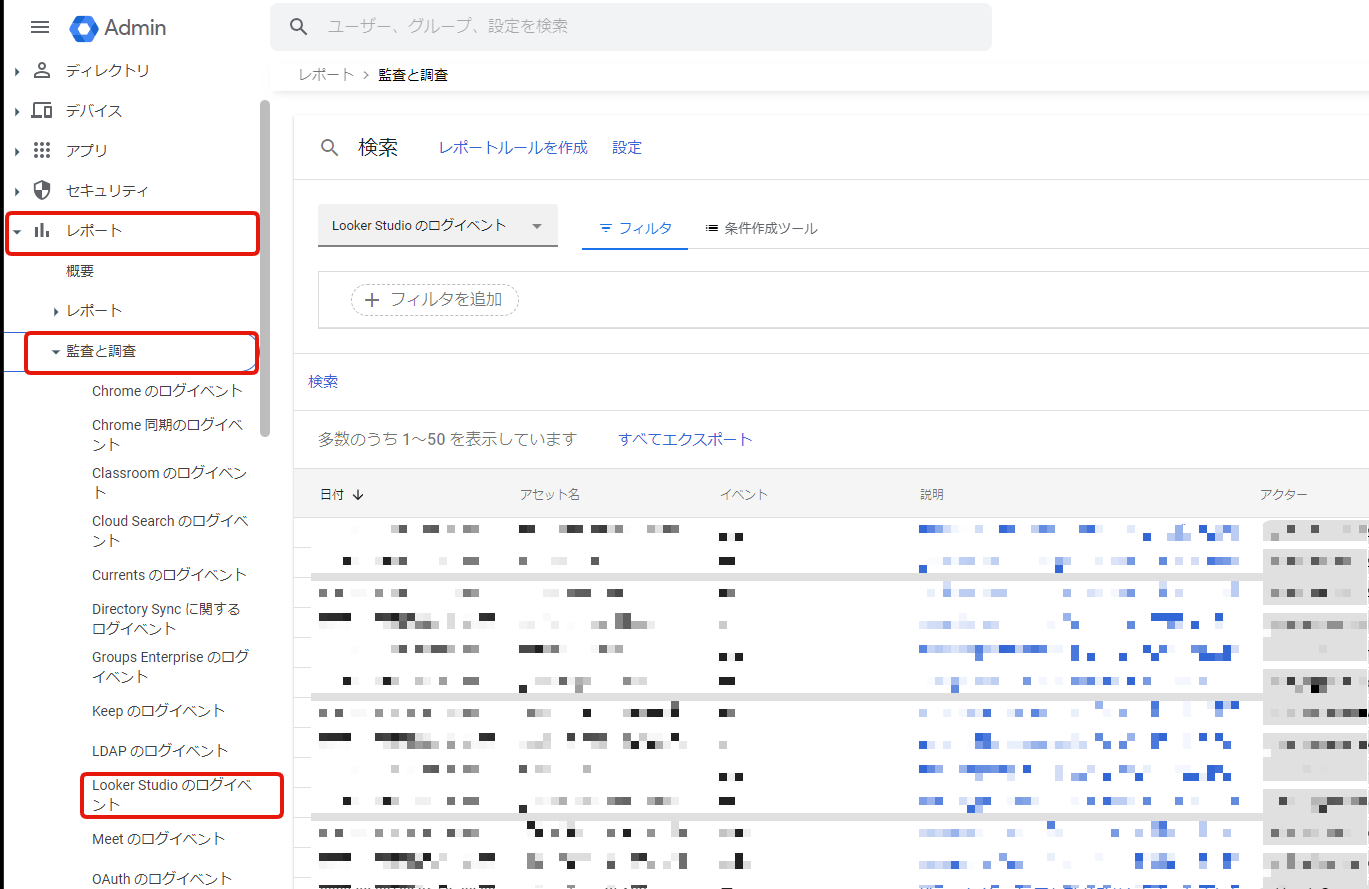

検索して「すべてをエクスポート」すると、以下のようなデータが、GoogleスプレッドシートやCSV形式で閲覧できます。

- 主要項目
- 日付・・・日時(日本時間で設定されている場合は日本時間での日時)
- アセット名・・・Looker Studioのレポートの名前
- イベント・・・レポートに対するアクション(表示や権限追加など)
- 説明・・・アクターとイベントの組み合わせ
- アクター・・・アクションを実行したユーザー
- アセット ID・・・レポートのID(URLに利用されているID、これでLooker StudioのレポートURLを生成可能)
- オーナー・・・レポートを作成したユーザー
- その他
- 対象
- 古い値
- 新しい値
- コネクタの種類
- 公開設定
- 埋め込み先のレポート ID
- IP アドレス
- データのエクスポートの種類
- ターゲット ドメイン
- アセットタイプ
- 以前の公開設定
- 親ワークスペースの ID
- 前の値
- 現在の値
ここにこれまでの課題だった内容のデータが全てログとして残っています。
可視化サンプル
以下のようにユーザーレベルのデータをもとに利用ユーザー単位や利用ユーザーをグルーピングした単位(ここでは利用企業、販売チャネル)でデータを可視化可能になります。


Looker Studioでダッシュボードを本格的に活用していく場合は是非利用したい機能になります。
注意点としては、
- データ対象は過去180 日間
- エクスポートできる結果の上限は合計 10 万行(Google Workspace Enterprise Plus と Education Plusでは合計 3, 000 万行)
です。
また、手動でのレポートなしで利用できるBigQueryへのエクスポート機能も用意されています。これは「Google Workspace Enterprise Standard」以上でないと提供されていないので、ご注意下さい。
以上、GLASSでは今回ご説明したようなLooker Studioなどを活用した「マーケティングデータ基盤のダッシュボード構築・運用サービス」を提供しておりますので、お気軽にご相談ください。
株式会社 GLASS代表。広告からSEOなどあらゆるデジタルマーケティングに精通するデータアナリスト。徹底的に現場に根付いた、スピーディーでシンプルなデータ分析環境の構築と施策推進を得意とする。
<経歴>
株式会社マイネットでモバイルCRMサービス(後にYahoo! JAPANに売却)のマーケティング部長、モバイルアプリ事業を立ち上げ。Googleで広告代理店営業マネージャーとして国内50社以上の広告代理店のコンサルティング。通信テクノロジー業界シニアアカウントマネージャーとして大手企業向けのマーケティング支援に関わる。